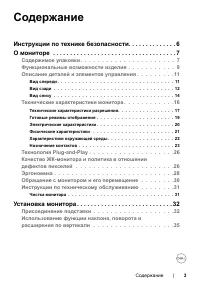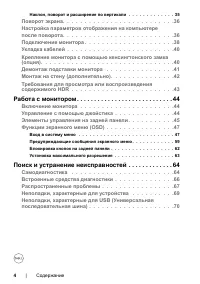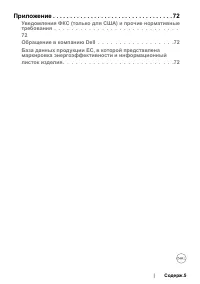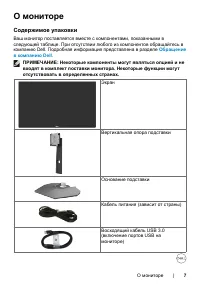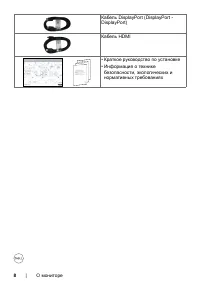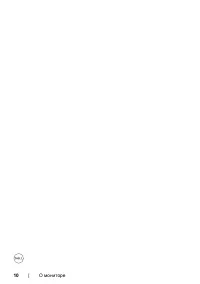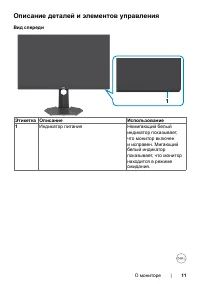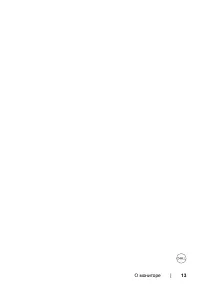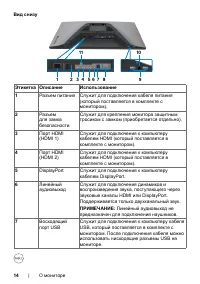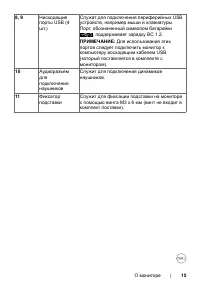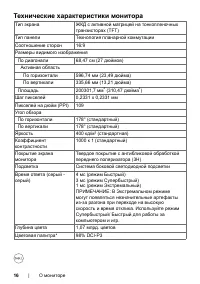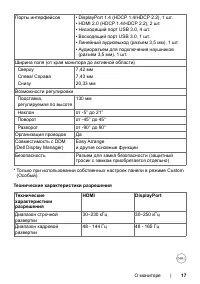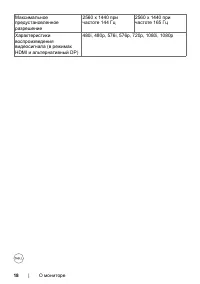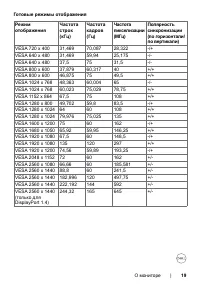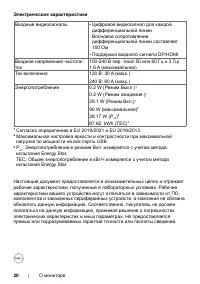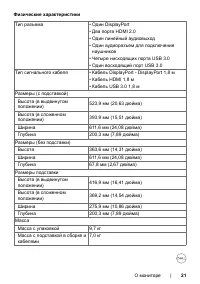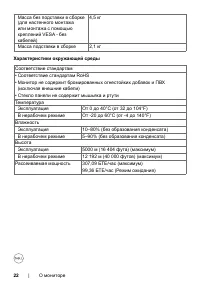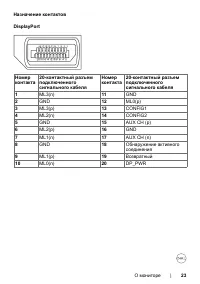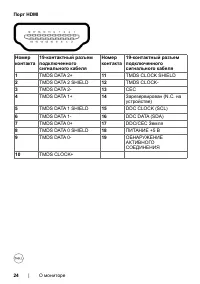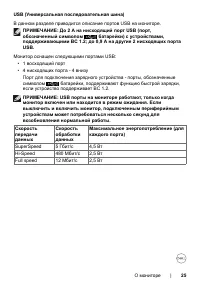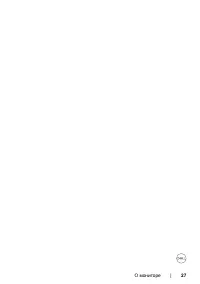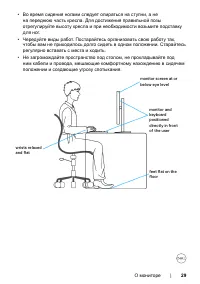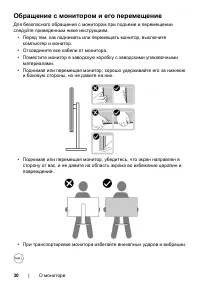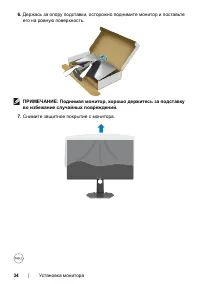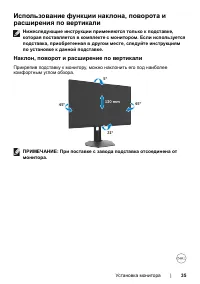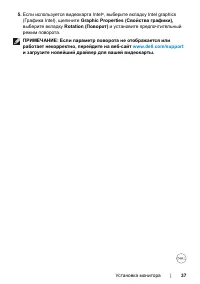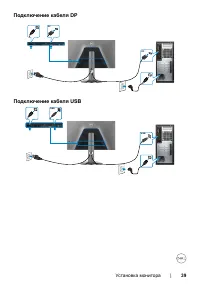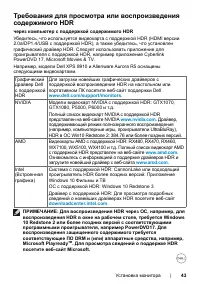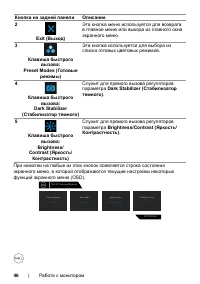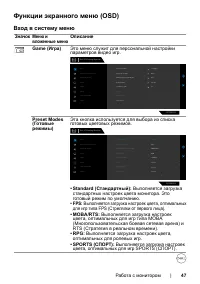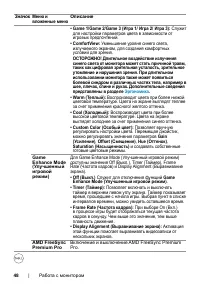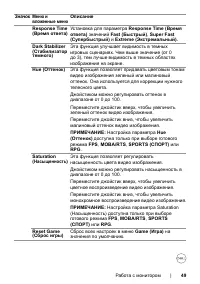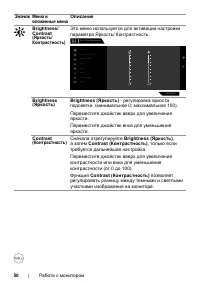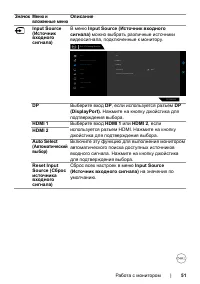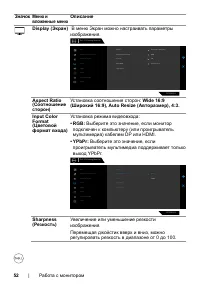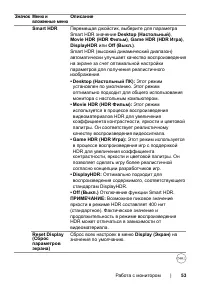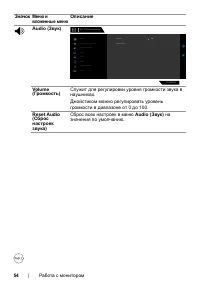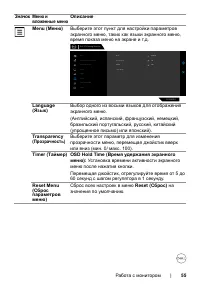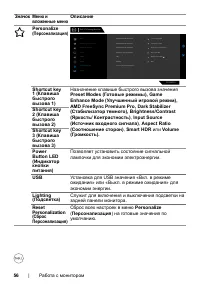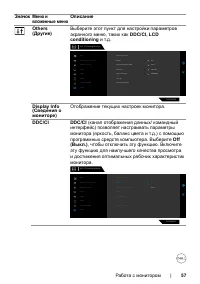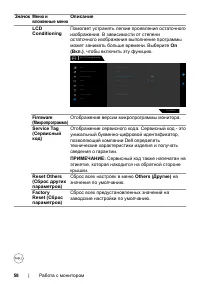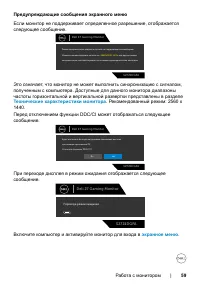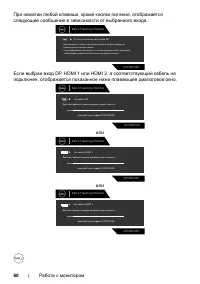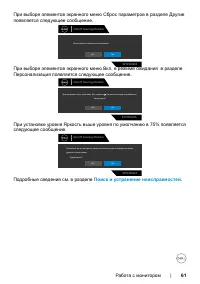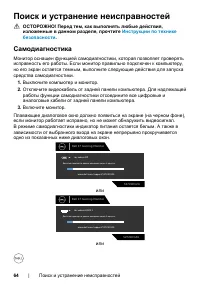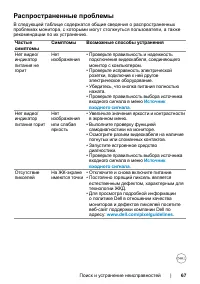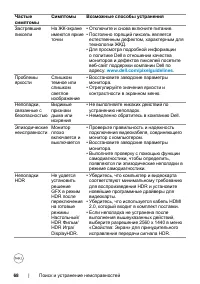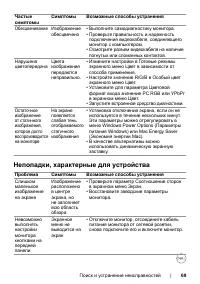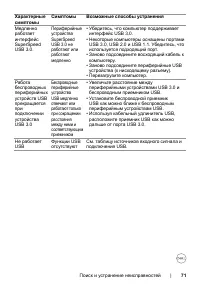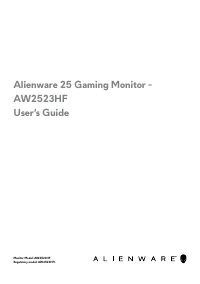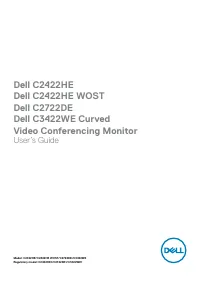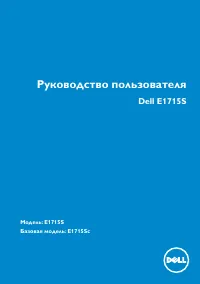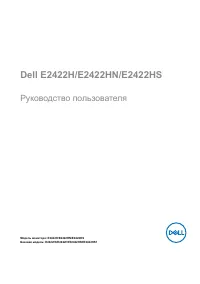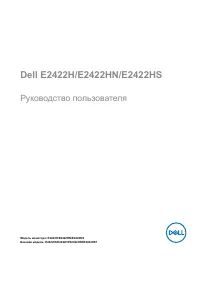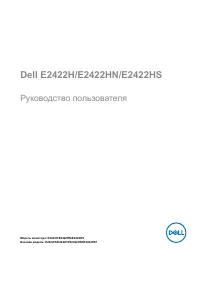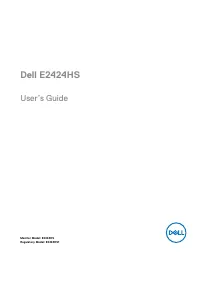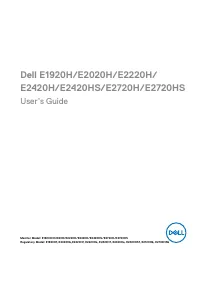Страница 3 - Содержание |; Содержание; Качество ЖК-монитора и политика в отношении
Содержание | 3 Содержание Инструкции по технике безопасности. . . . . . . . . . . . . . 6 О мониторе . . . . . . . . . . . . . . . . . . . . . . . . . . . . . . . . . . . . 7 Содержимое упаковки . . . . . . . . . . . . . . . . . . . . . . 7 Функциональные возможности изделия . . . . . . . . . . . 9 ...
Страница 4 - | Содержание; Настройка параметров отображения на компьютере
4 | Содержание Наклон, поворот и расширение по вертикали . . . . . . . . . . . . . 35 Поворот экрана. . . . . . . . . . . . . . . . . . . . . . . . . . 36 Настройка параметров отображения на компьютере после поворота. . . . . . . . . . . . . . . . . . . . . . . . . . 36 Подключение монитора . . . . ...
Страница 6 - Инструкции по технике безопасности; ОСТОРОЖНО! Использование элементов управления, настроек
6 | Инструкции по технике безопасности Инструкции по технике безопасности ОСТОРОЖНО! Использование элементов управления, настроек и процедур, не указанных в настоящей документации, может привести к поражению электрическим током, а также опасности получения электрических и (или) механических травм. •...
Страница 7 - О мониторе; Содержимое упаковки; Обращение
О мониторе | 7 О мониторе Содержимое упаковки Ваш монитор поставляется вместе с компонентами, показанными в следующей таблице. При отсутствии любого из компонентов обращайтесь в компанию Dell. Подробная информация представлена в разделе Обращение в компанию Dell . ПРИМЕЧАНИЕ: Некоторые компоненты мо...
Страница 9 - Функциональные возможности изделия; ОСТОРОЖНО! Длительное воздействие синего света, излучаемого
О мониторе | 9 Функциональные возможности изделия Монитор Dell S2721DGFA оснащен активной матрицей на тонкопленочных транзисторах (TFT), ЖК-дисплеем (ЖКД) и светодиодной подсветкой. К функциональным возможностям монитора относятся: • активная область отображения 68,47 см (27 дюймов) (по диагонали) с...
Страница 11 - Описание деталей и элементов управления; Вид спереди
О мониторе | 11 Описание деталей и элементов управления Вид спереди 1 Этикетка Описание Использование 1 Индикатор питания Немигающий белый индикатор показывает, что монитор включен и исправен. Мигающий белый индикатор показывает, что монитор находится в режиме ожидания.
Страница 16 - Технические характеристики монитора
16 | О мониторе Технические характеристики монитора Тип экрана ЖКД с активной матрицей на тонкопленочных транзисторах (TFT) Тип панели Технология планарной коммутации Соотношение сторон 16:9 Размеры видимого изображения По диагонали 68,47 см (27 дюймов) Активная область По горизонтали 596,74 мм (23,...
Страница 20 - Электрические характеристики
20 | О мониторе Электрические характеристики Входные видеосигналы • Цифровой видеосигнал для каждой дифференциальной линии Волновое сопротивление дифференциальной линии составляет 100 Ом • Поддержка входного сигнала DP/HDMI Входное напряжение/ частота/ ток 100-240 В пер. тока/ 50 или 60 Гц ± 3 Гц/ 1...
Страница 21 - Физические характеристики
О мониторе | 21 Физические характеристики Тип разъема • Один DisplayPort• Два порта HDMI 2.0• Один линейный аудиовыход• Один аудиоразъем для подключения наушников • Четыре нисходящих порта USB 3.0• Один восходящий порт USB 3.0 Тип сигнального кабеля • Кабель DisplayPort - DisplayPort 1,8 м• Кабель H...
Страница 22 - Характеристики окружающей среды
22 | О мониторе Масса без подставки в сборке (для настенного монтажа или монтажа с помощью креплений VESA - без кабелей) 4,5 кг Масса подставки в сборке 2,1 кг Характеристики окружающей среды Соответствие стандартам• Соответствие стандартам RoHS • Монитор не содержит бромированных огнестойких добаво...
Страница 26 - Работа с монитором
26 | О мониторе Восходящий порт USB Нисходящий порт USB Номер контакта Имя сигнала Номер контакта Имя сигнала 1 VBUS 1 VBUS 2 D- 2 D- 3 D+ 3 D+ 4 GND 4 GND 5 StdB_SSTX- 5 StdA_SSRX- 6 StdB_SSTX+ 6 StdA_SSRX+ 7 GND_DRAIN 7 GND_DRAIN 8 StdB_SSRX- 8 StdA_SSTX- 9 StdB_SSRX+ 9 StdA_SSTX+ Оболочка Экранир...
Страница 28 - Эргономика; ВНИМАНИЕ! Неправильное или длительное использование
28 | О мониторе Эргономика ВНИМАНИЕ! Неправильное или длительное использование клавиатуры может стать причиной травм. ВНИМАНИЕ! Длительное нахождение перед экраном монитора может привести к зрительному напряжению. Для комфортной и эффективной эксплуатации соблюдайте следующие инструкции по настройке...
Страница 30 - Обращение с монитором и его перемещение
30 | О мониторе Обращение с монитором и его перемещение Для безопасного обращения с монитором при подъеме и перемещении следуйте приведенным ниже инструкциям. • Перед тем, как поднимать или перемещать монитор, выключите компьютер и монитор. • Отсоедините все кабели от монитора.• Поместите монитор в ...
Страница 31 - Инструкции по техническому обслуживанию; Чистка монитора; ОСТОРОЖНО! Перед чисткой монитора отключите кабель питания
О мониторе | 31 • Поднимая или перемещая монитор, не переворачивайте его, держась за основание или опору подставки. Это может привести к случайному повреждению монитора или травме пользователя. Инструкции по техническому обслуживанию Чистка монитора ОСТОРОЖНО! Перед чисткой монитора отключите кабель...
Страница 32 - | Установка монитора; Установка монитора; Присоединение подставки; Выровняйте и установите опору подставки на ее основание.
32 | Установка монитора Установка монитора Присоединение подставки ПРИМЕЧАНИЕ: При поставке с завода опора и основание подставки отсоединены от монитора. ПРИМЕЧАНИЕ: Нижеследующие инструкции применяются только к подставке, которая поставляется в комплекте с монитором. Если используется подставка, пр...
Страница 34 - ПРИМЕЧАНИЕ: Поднимая монитор, хорошо держитесь за подставку; Снимите защитное покрытие с монитора.
34 | Установка монитора 6. Держась за опору подставки, осторожно поднимите монитор и поставьте его на ровную поверхность. ПРИМЕЧАНИЕ: Поднимая монитор, хорошо держитесь за подставку во избежание случайных повреждений. 7. Снимите защитное покрытие с монитора.
Страница 35 - Установка монитора |; Использование функции наклона, поворота и; Нижеследующие инструкции применяются только к подставке,; Наклон, поворот и расширение по вертикали; Прикрепив подставку к монитору, можно наклонить его под наиболее; ПРИМЕЧАНИЕ: При поставке с завода подставка отсоединена от
Установка монитора | 35 Использование функции наклона, поворота и расширения по вертикали Нижеследующие инструкции применяются только к подставке, которая поставляется в комплекте с монитором. Если используется подставка, приобретенная в другом месте, следуйте инструкциям по установке к данной подст...
Страница 36 - Поворот экрана; Настройка параметров отображения на
36 | Установка монитора Поворот экрана Перед тем, как поворачивать экран, поднимите его вертикально до верха опоры подставки, а затем наклоните максимально назад, чтобы не ударить нижний край экрана. 2 1 90° 90° ПРИМЕЧАНИЕ: Для переключения в компьютере Dell настроек книжной и альбомной ориентации м...
Страница 37 - ПРИМЕЧАНИЕ: Если параметр поворота не отображается или
Установка монитора | 37 5. Если используется видеокарта Intel ® , выберите вкладку Intel graphics (Графика Intel), щелкните Graphic Properties (Свойства графики), выберите вкладку Rotation (Поворот) и установите предпочтительный режим поворота. ПРИМЕЧАНИЕ: Если параметр поворота не отображается или ...
Страница 38 - Подключение монитора; изложенные в данном разделе, прочтите; Подключите кабель DisplayPort или HDMI, а затем кабель USB от; В работе видеокарты DisplayPort 1.1 возможны нарушения. Для
38 | Установка монитора Подключение монитора ОСТОРОЖНО! Перед тем, как выполнять любые действия, изложенные в данном разделе, прочтите Инструкции по технике безопасности . Подключение монитора к компьютеру.1. Выключите компьютер. 2. Подключите кабель DisplayPort или HDMI, а затем кабель USB от монит...
Страница 40 - Укладка кабелей; Подключив все необходимые кабели к монитору и компьютеру (о; Крепление монитора с помощью кенсингтонского; раздел; Разъем для замка безопасности
40 | Установка монитора Укладка кабелей Подключив все необходимые кабели к монитору и компьютеру (о подключении кабелей см. в разделе Подключение монитора ), уложите все кабели, как показано ниже. Крепление монитора с помощью кенсингтонского замка (опция) Разъем для замка безопасности расположен в н...
Страница 41 - Демонтаж подставки монитора; Положите монитор на мягкую ткань или подушку.
Установка монитора | 41 Демонтаж подставки монитора ВНИМАНИЕ! Чтобы не поцарапать экран ЖКД, снимая подставку, положите монитор на мягкую и чистую поверхность. ПРИМЕЧАНИЕ: Нижеследующие инструкции применяются только к подставке, которая поставляется в комплекте с монитором. Если используется подстав...
Страница 44 - | Работа с монитором; Включение монитора; Нажмите на кнопку , чтобы включить монитор.; Управление с помощью джойстика; задней панели монитора.
44 | Работа с монитором Работа с монитором Включение монитора Нажмите на кнопку , чтобы включить монитор. Управление с помощью джойстика Для настройки параметров экранного меню можно использовать джойстик на задней панели монитора. 1. Нажмите на кнопку джойстика, чтобы вызвать главное экранное меню....
Страница 45 - Элементы управления на задней панели; Кнопка на задней панели
Работа с монитором | 45 Джойстик Описание • Если экранное меню открыто, нажмите на кнопку для подтверждения выбора или сохранения настроек. • Если экранное меню закрыто, нажмите на кнопку для вызова главного экранного меню. См. Вход в систему меню . • Для двусторонней навигации (вправо и влево).• Пе...
Страница 47 - Вход в систему меню; Значок Меню и; Preset Modes
Работа с монитором | 47 Функции экранного меню (OSD) Вход в систему меню Значок Меню и вложенные меню Описание Game (Игра) Это меню служит для персональной настройки параметров видео игр. Dell 27 Gaming Monitor S2721DGFA Оттенок Насыщенность Сброс игры Улучш . игр . режим Готовые режимы Время отклик...
Страница 59 - Работа с монитором |; Предупреждающие сообщения экранного меню; При переходе дисплея в режим ожидания отображается следующее; Включите компьютер и активируйте монитор для входа в; экранное меню
Работа с монитором | 59 Предупреждающие сообщения экранного меню Если монитор не поддерживает определенное разрешение, отображается следующее сообщение. Dell 27 Gaming Monitor S2721DGFA Режим синхронизации входного сигнала не поддерживается монитором . Измените режим входного сигнала на 2560x1440, 6...
Страница 61 - Персонализация появляется следующее сообщение.; Подробные сведения см. в разделе; Поиск и устранение неисправностей
Работа с монитором | 61 При выборе элементов экранного меню Сброс параметров в разделе Другие появляется следующее сообщение. Dell 27 Gaming Monitor Да Нет S2721DGFA Восстановить стандартные настройки? При выборе элементов экранного меню Вкл. в режиме ожидания в разделе Персонализация появляется сле...
Страница 64 - Самодиагностика
64 | Поиск и устранение неисправностей Поиск и устранение неисправностей ОСТОРОЖНО! Перед тем, как выполнять любые действия, изложенные в данном разделе, прочтите Инструкции по технике безопасности . Самодиагностика Монитор оснащен функцией самодиагностики, которая позволяет проверять исправность ег...
Страница 65 - Поиск и устранение неисправностей |; отсоединения или повреждения видеокабеля.
Поиск и устранение неисправностей | 65 S2721DGFA Дисплей перейдет в режим ожидания через 4 минуты. www.dell.com/support/S2721DGFA Нет кабеля HDMI 2 Dell 27 Gaming Monitor 2 4. Это окно также появляется в обычном режиме работы системы в случае отсоединения или повреждения видеокабеля. 5. Выключите мо...
Страница 66 - Встроенные средства диагностики
66 | Поиск и устранение неисправностей Встроенные средства диагностики Монитор оснащен встроенным средством диагностики, которое помогает определить, связаны ли возникшие неполадки экрана с неисправностью монитора либо компьютера и видеокарты. 12345 Для запуска встроенного средства диагностики выпол...
Страница 67 - Распространенные проблемы; Частые
Поиск и устранение неисправностей | 67 Распространенные проблемы В следующей таблице содержатся общие сведения о распространенных проблемах монитора, с которыми могут столкнуться пользователи, а также рекомендации по их устранению. Частые симптомы Симптомы Возможные способы устранения Нет видео/ инд...
Страница 69 - Неполадки, характерные для устройства
Поиск и устранение неисправностей | 69 Частые симптомы Симптомы Возможные способы устранения Обесцвечивание Изображение обесцвечено • Выполните самодиагностику монитора. • Проверьте правильность и надежность подключения видеокабеля, соединяющего монитор с компьютером. • Осмотрите разъем видеокабеля ...
Страница 72 - Приложение
72 | Приложение Приложение Уведомления ФКС (только для США) и прочие нормативные требования Для просмотра информации об уведомлениях ФКС и прочих нормативных требованиях посетите веб-сайт, посвященный выполнению нормативных требований, по адресу: www.dell.com/regulatory_compliance . Обращение в комп...